
De hecho, podemos ver hoy que muchos teléfonos inteligentes como Google Nexus vienen con una gran pantalla y cualquier experiencia de video o película se vuelve más agradable debido a esto. También almacenamos nuestros videos, música y datos importantes como documentos y libros electrónicos en los teléfonos que comen el espacio. En algún momento, incluso la tarjeta SD es insuficiente y debe mover algunos archivos a su computadora u otro teléfono como Google Pixel para liberar algo de espacio. Este artículo se centra en Los archivos que se transfieren entre Google Nexus y Google Pixel/Pixel XL.
Es complicado transferir datos de Google Nexus a Pixel uno por uno manualmente, que es el desgaste de tiempo y energía. ¿No desearías que hubiera algo para facilitar el trabajo? Luego, aquí viene con la mejor solución para transferir sus datos: Transferencia Mobilekin para Mobile (versión Mac disponible).
En una palabra, esta Transferencia de datos de nexo a píxeles El programa puede transferir casi todo entre dos teléfonos de cualquier plataforma en cuestión de minutos. Lea la siguiente guía para ver cómo usar el programa para transferir archivos entre Google Nexus y Pixel/Pixel XL.
![]()
¿Cómo copiar datos entre Google Nexus y Pixel/Pixel XL?
Paso 1. Inicie el software de transferencia de píxeles a Pixel
Descargue, instale el Nexus a Pixel Transfer y inicie en su computadora. Use dos cables USB separados para conectar sus teléfonos Google Nexus y Google Pixel a la computadora.
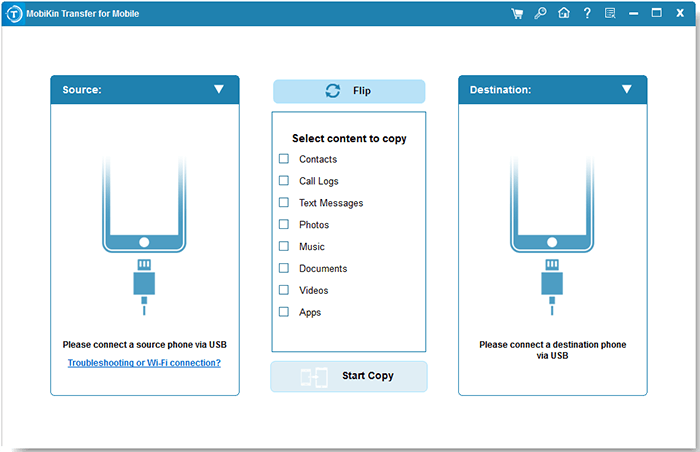
Paso 2. Verifique el dispositivo de origen y destino
Ahora debe ir con las instrucciones en la pantalla para que sus teléfonos Android sean reconocidos. Después del reconocimiento, debe verificar si el dispositivo de origen y el dispositivo de destino son correctos. Si están en el lugar equivocado, puede tocar «Flip» para cambiar su posición.
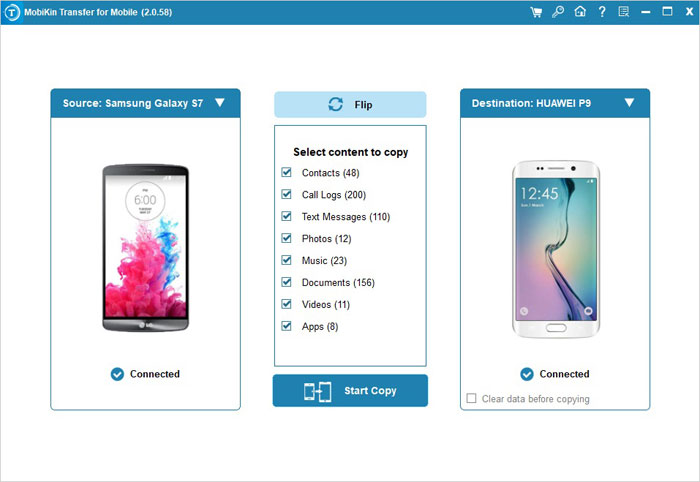
Paso 3. Transfiera archivos entre Nexus y Pixel
See also: Cómo Transferir Archivos entre iPhone y Mac/MacBook: 7 Métodos Sencillos
Puede seleccionar los tipos de archivos que desea transferir y luego presionar el botón «Iniciar copia» para comenzar el proceso de transferencia. Después de un corto tiempo de espera, todos los archivos seleccionados se transferirán de Google Nexus a Google Pixel.
![]()
![]()
